- Описание платформы
- Руководство администратора по установке и настройке
-
Руководство по созданию картографических приложений
- Введение
- Основные принципы работы в Конструкторе
- Настройка Каталога карт
- Папка
- Страница
- Ссылка
- Картографическое приложение
-
Правила SOE
- Назначение
- Управление возможностями SOE
- Плагины. Общие сведения.
- Редактирование объектов. Плагин Редактирование.
- Плагин ограничения на просмотр данных картографического сервиса
- Отслеживание истории изменений объектов
- Загрузка и выгрузка данных
- Галерея изображений
- Подсчет количества объектов в слое
- Расширенный поиск объектов. Гибкий поиск и ближайшие объекты.
- Приложение А. Макросы, используемые в настройках
-
Руководство по публикации ГИС-сервисов
- Введение
- Начало работы в CoGIS Server Manager
-
Каталог сервисов
- Общие принципы
- Просмотр сведений о сервисе или папке
- Изменение статуса сервиса
- Обновление сервиса из файла
- Выгрузка файла сервиса
- Редактирование имени сервиса
- Получение JSON-описания и адреса REST API для выбранного сервиса
- Навигация по каталогу
- Добавление новой папки
- Удаление и копирование сервиса или папки
- Поиск по каталогу
- Публикация картографических сервисов
- Публикация сервисов геокодирования
- Публикация сервисов геообработки
- Публикация сервисов сетевого анализа
- Публикация картографических сервисов мозаики
-
Руководство по созданию картографических проектов
- Введение
- Настройки подключения к базе данных
- Свойства QGS-проекта
- Слои и таблицы
- Свойства слоя
-
Настройки переменных
- Отслеживание изменений (Edit Tracker)
- Кластеризация
- Подтипы
- Полумасштабозависимость
- Отношение многие-ко-многим (many-to-many)
- Статичные подписи
- Представление на основе SQL-запроса (SQL-based view)
- Термокарты
- Тепловые карты
- Псевдо 3D
- Номера слоев
- Обрезка карты по слою (MaskLayer)
- Символ ЛЭП
- Подмена источника для отображения
- Фильтр на слой с возможностью использования макросов
- Диаграммы 3D
- Сортировка объектов слоя по полю для выдачи в запросе
- Выключение слоя из картографического сервиса
- Отображение видимой области с учётом рельефа
- Подпись узлов геометрии
- Проверка фильтров на слой по регулярному выражению
- Создание сервиса геокодирования
- Вложения (Attachments)
- История изменений
- Автообновляемость тайлов
- Шаболоны печати на основе макетов QGIS (формат qpt)
- Руководство по работе в мобильных приложениях
- Руководство по установке и настройке SOE for ArcGIS
Кластеризация
На уровне картографического проекта можно настроить кластеризацию объектов (группировку объектов и отображение групп в центроиде группы), которая будет поддерживаться при публикации проекта в CoGIS Server и добавлении такого сервиса к карте в CoGIS Portal .
Кластерный символ
Раскраска кластеру задается по всем правилам настройки условного знака. Маркер может быть Простой , Символьный , Растровый , SVG и составной, см. Рисунок 104 .
 Рисунок 104 – Выбор маркера для кластера
Рисунок 104 – Выбор маркера для кластера
Размер кластерного символа настраивается через Data defined override expression, см. Рисунок 105 .
 Рисунок 105 – Настройка размера кластерного символа (1)
Рисунок 105 – Настройка размера кластерного символа (1)
Для этого в контекстном меню Data defined override expression выбирается пункт Assistant, см. Рисунок 106 .
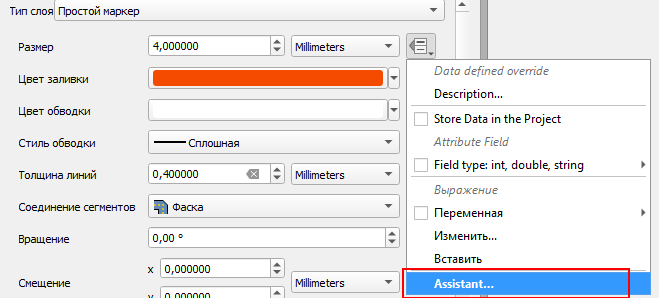 Рисунок 106 – Настройка размера кластерного символа (2)
Рисунок 106 – Настройка размера кластерного символа (2)
В окне Размер символа настраивается размер.
Источник значений для расчета размера – переменная @cluster_size , которая содержит количество объектов, попавших в кластер.
Поля Values from (от) и To (до) обозначают количество объектов, которые могут попасть в кластер, см. Рисунок 107 .
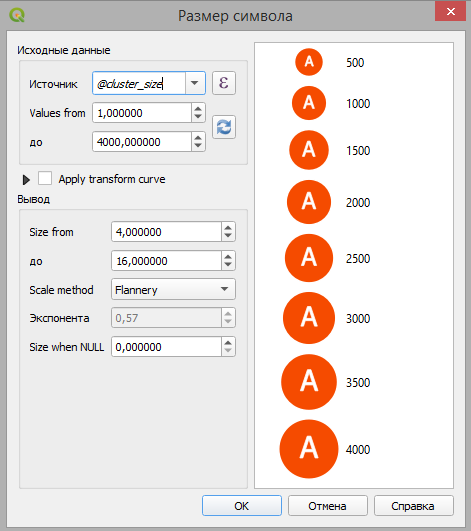 Рисунок 107 – Настройка размера кластерного символа (3)
Рисунок 107 – Настройка размера кластерного символа (3)
Таким образом через инструмент Assistant создается формула для расчета размера кластерного символа следующего вида:
coalesce(scale_linear(@cluster_size, 1, 4000, 4, 16), 0)
Формулу размера можно отредактировать или задать минуя Assistant , выбрав в контекстном меню Data defined override expression пункт Изменить, см. Рисунок 108 .
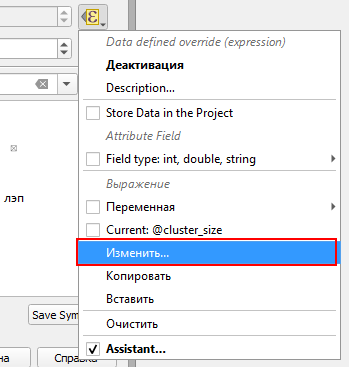
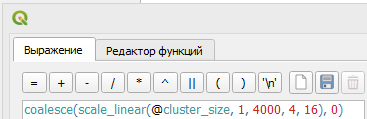
Рисунок 108 – Настройка размера кластерного символа (4)
Подпись кластера
Подпись количества объектов, попавших в кластер, задается в раскраске кластерного символа составным маркером, слоем Символьный маркер , см. Рисунок 109 .
Примечание: При выборе установки символики Point cluster Символьный маркер есть по умолчанию.
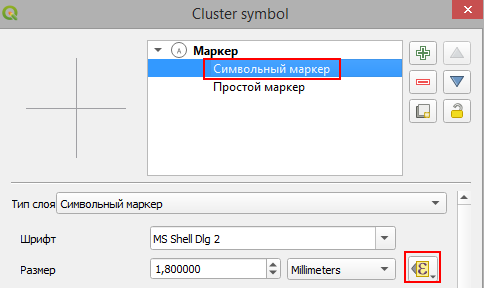 Рисунок 109 – Настройка подписи количества объектов в кластере
Рисунок 109 – Настройка подписи количества объектов в кластере
Размер символьного маркера задается по умолчанию аналогично размеру всего символа для кластера: такой же формулой, но с добавлением коэффициента:
0.5 *(coalesce(scale_linear(@cluster_size, 1, 4000, 4, 16), 0))
Дополнительная настройка подписи использует следующие параметры, см. Таблица 2.
Таблица 2 – Параметры для дополнительной настройки подписи
| Переменная | Описание | Значения |
| elitegis_clustering_need_to_scale_labels | масштабирование текста вместе с символом | true/false |
| elitegis_clustering_show_small_label | отображение мелкого текста | true/false |
| elitegis_clustering_need_to_round_cluster_size | Округление в подписи количества объектов в кластере (не более 4 символов) | true/false |
Отрисовка исходных объектов (Renderer Settings)
Исходные объекты могут быть отрисованы следующими типами символик: Нет символов , Обычный знак , Уникальные значения , Градуированный знак и Правила .
В настройке Renderer Settings устанавливается раскраска для каждого из типов символик соответственно, как и для обычных не кластерных объектов (см. подробнее п. 5.2.9 ), см. Рисунок 110 .
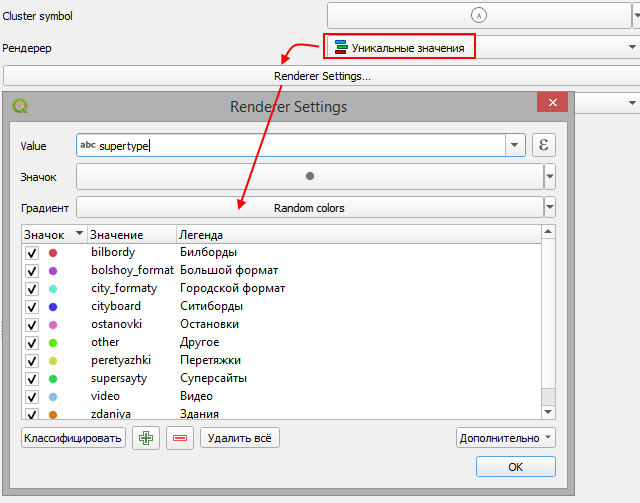 Рисунок 110 – Отрисовка исходных объектов кластера
Рисунок 110 – Отрисовка исходных объектов кластера
Расстояние
В этом блоке настроек выполняется настройка радиуса охвата для группировки объектов.
В качестве единицы измерения поддерживаются только миллиметры.
Видимость в пределах масштаба
Видимость в пределах масштаба в настройках QGIS влияет на видимость кластера.
Для настройки видимости исходных объектов используются дополнительные параметры,без указания которых, исходные объекты отображаться на карте не будут. см. Таблица 3.
Таблица 3 – Параметры для настройки видимости исходных объектов кластера
| Переменная | Описание |
| elitegis_feature_min_scale | Значение минимального масштаба |
| elitegis_feature_max_scale | Значение максимального масштаба |
Тип кластеризации
CoGIS Server поддерживает несколько алгоритмов для объединения объектов в кластер. Для выбора алгоритма используется дополнительный параметр: elitegis_clustering_clusterizer_type
Параметр может принимать следующие возможные значения: HexagonedSimple (по умолчанию), HexagonedDelaunay , Simple , Delaunay .
Символика ребра (Edge)
Для настройки символики ребра используется дополнительный слой (временный слой в QGIS), см. Рисунок 111 .
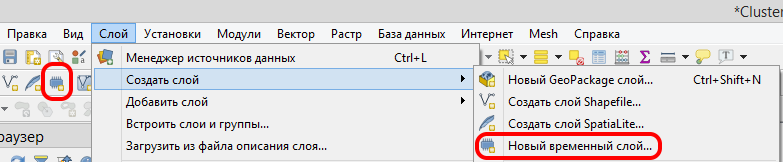 Рисунок 111 – Новый временный слой для ребер кластера
Рисунок 111 – Новый временный слой для ребер кластера
Тип геометрии временного слоя должен быть LineString , см. Рисунок 112 .
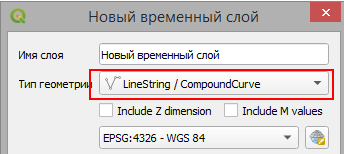 Рисунок 112 – Тип геометрии для временного слоя с ребрами кластера
Рисунок 112 – Тип геометрии для временного слоя с ребрами кластера
Расположить созданный временный слой необходимо непосредственно ниже основного кластерного слоя, см. Рисунок 113 .
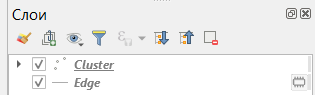 Рисунок 113 – Расположение слоя ребер кластера в дереве слоев проекта
Рисунок 113 – Расположение слоя ребер кластера в дереве слоев проекта
В свойствах слоя во вкладке
Переменные
необходимо указать параметр
elitegis_clustering_layer_type
со значением
edge
:
![]()
Также необходимо настроить стиль (раскраску) ребра.
Возможно задать видимость в пределах масштаба для слоя. Если видимость в пределах масштаба не задана, это свойство берется от основного кластерного слоя.
Круговые диаграммы для кластера (Chart-диаграммы)
С помощью дополнительных слоев и параметров можно задать отображение кластера объектов в виде круговой диаграммы, динамически изменяющейся в зависимости от типов объектов, входящих в кластер. Пример такого отображения представлен на рисунке ниже, см. Рисунок 114 .
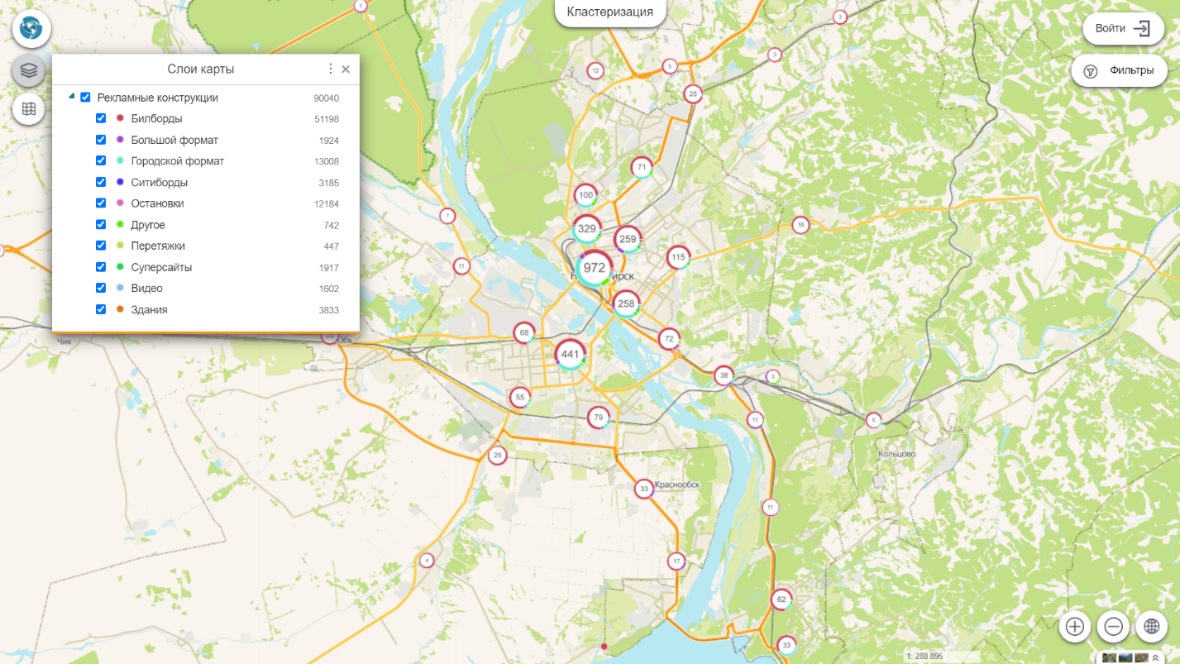 Рисунок 114 – Кластера рекламных конструкций на территории г. Новосибирска: каждый кластер представляет собой круговую диаграмму по распределению типов конструкций в кластере
Рисунок 114 – Кластера рекламных конструкций на территории г. Новосибирска: каждый кластер представляет собой круговую диаграмму по распределению типов конструкций в кластере
Для настройки круговых диаграмм используются дополнительные постоянные слои.
Для создания такого слоя (настроечного слоя) можно дублировать основной кластерный слой, см. Рисунок 115 .
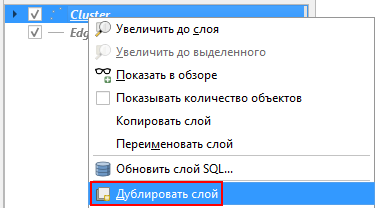 Рисунок 115 – Дублирование основного кластерного слоя для создания круговой диаграммы
Рисунок 115 – Дублирование основного кластерного слоя для создания круговой диаграммы
При таком способе создания в настроечном слое сразу сохраняется необходимый источник данных и формула размера кластера.
Так же возможно добавить такой слой заново, воссоздав все настройки вручную.
Расположить настроечный слой необходимо под основным кластерным слоем.
В случае наличия слоя для ребер, расположение должно быть следующее, см. Рисунок 116 .
 Рисунок 116 – Расположение настроечного слоя для круговых диаграмм относительно основного кластерного слоя и слоя ребер
Рисунок 116 – Расположение настроечного слоя для круговых диаграмм относительно основного кластерного слоя и слоя ребер
В свойствах настроечного слоя во вкладке
Переменные
необходимо указать свойство:
elitegis_clustering_layer_type
со значением
pie
:
![]() .
.
Примечание: Таким образом указывается, что данный слой будет восприниматься CoGIS Server как настроечный и публиковаться в сервисе не будет.
Порядок отрисовки символов в кластере (может быть много уровней) представлен на рисунке ниже, см. Рисунок 117 .
 Рисунок 117 – Порядок отрисовки символов в кластере
Рисунок 117 – Порядок отрисовки символов в кластере
Раскраска сегментов (pies) в круговой диаграмме
Для настройки раскраски сегментов круговой диаграммы нужно убедиться, что в свойствах слоя в разделе Стиль указан тип символики Point cluster .
Далее в настройках Cluster symbol настраивается символ и размер диаграммы.
Для символа должно быть указано значение Простой маркер (символьный маркер необходимо удалить, в случае если он остался при дублировании исходного слоя).
Размер задаётся аналогичной формулой, как и в исходном слое, с добавлением коэффициента больше на единицу, для того чтобы круговая диаграмма была больше центрального символа, см. Рисунок 118 .
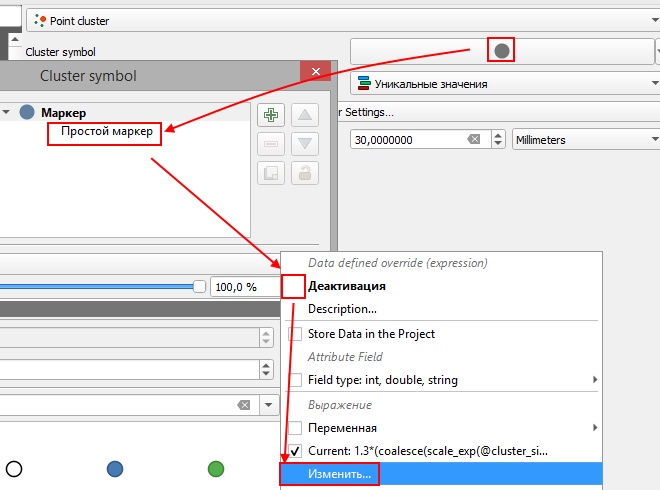 Рисунок 118 – Настройка символа для круговой диаграммы
Рисунок 118 – Настройка символа для круговой диаграммы
Таким образом создается формула для расчета размера кластерного символа следующего вида:
1.3 *(coalesce(scale_linear(@cluster_size, 1, 4000, 4, 16), 0))
Для раскраски сегментов диаграммы используется тип отрисовки Уникальные значения . Каждому значению задается свой символ, из которого берется цвет сегмента для этого значения в круговой диаграмме, см. Рисунок 119 .
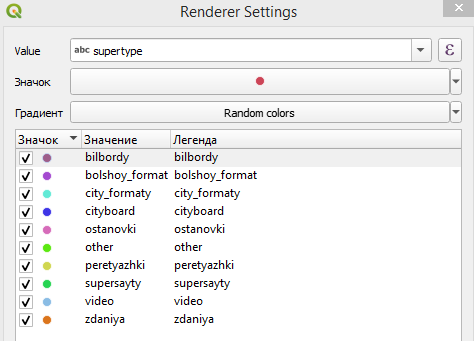 Рисунок 119 – Настройка цветов для сегментов круговой диаграммы на основе уникальных значений
Рисунок 119 – Настройка цветов для сегментов круговой диаграммы на основе уникальных значений
Для определения значений для каждого сегмента также возможно использовать SQL-выражение. Это, например, позволяет объединить категории, см. Рисунок 120 .
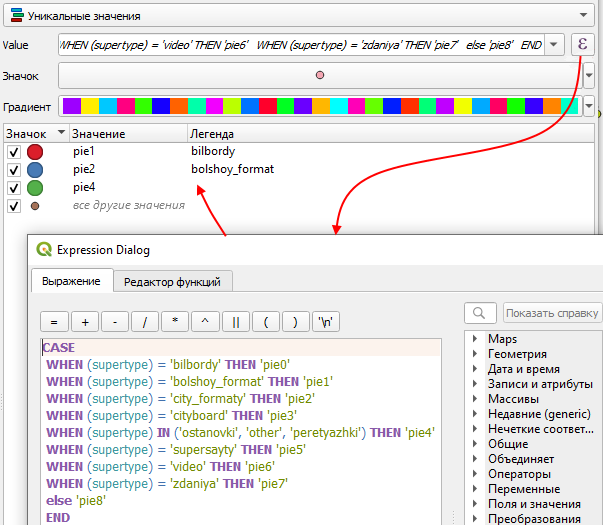 Рисунок 120 – Настройка цветов для сегментов круговой диаграммы с помощью SQL-выражений
Рисунок 120 – Настройка цветов для сегментов круговой диаграммы с помощью SQL-выражений
Видимость в пределах масштаба для каждого элемента по умолчанию берется из основного слоя. Но её так же можно задать и отдельно для каждого уровня круговой диаграммы.
Круговая диаграмма для одиночного кластера
Символика для отображения круговой диаграммы для одиночного кластера (объекта, который не попал ни в один кластер) задается через параметр elitegis_clustering_single_feature_draw_mode .
Параметр может принимать следующие значения:
- Simple – используется символ из раскраски исходных объектов без «подсветки»;
- Cluster – используется символ как у кластера с подписью «1» и подсветкой из chart-диаграммы;
- Simplechart – используется символ из раскраски исходных объектов и подсветкой из круговой диаграммы.
Группировка кластеров по атрибуту
CoGIS Server поддерживает возможность группировать кластеры по значению из определенного поля, то есть не объединять объекты в один кластер, если у них разный атрибут.
Задается через параметр:
elitegis_clustering_group_by: <Имя поля>
 Для группировки по масштабу существует возможность задать диапазон масштабов, в котором применяется группировка.
Для группировки по масштабу существует возможность задать диапазон масштабов, в котором применяется группировка.
Параметры: elitegis_clustering_group_min_scale и elitegis_clustering_group_max_scale.
Размер кластера по сумме значений из числового поля
По умолчанию размер кластера и значение в подписи зависят от количества объектов, попавших в кластер. Существует возможность задавать размер кластера на основе суммы значений из указанного поля всех объектов, попавших в кластер, и выводить это значение в подпись кластера.
Задается через параметр со значением имени поля, из которого берется значение для определения размера кластера:
elitegis_clustering_value_expression: <Имя поля>
![]()
Настройка идентификации кластера
Возможность настроить результат идентификации кластера задается через параметр elitegis_clustering_identify_mode со следующими значениями:
- features – выдается список все объектов попавших в кластер;
- cluster – выдается информация о кластере с экстентом для приближения;
- mixed (по умолчанию) – смешанный.
Для смешанного типа идентификации можно настроить дополнительные параметры:
- elitegis_clustering_identify_features_min_scale - самый мелкий масштаб, при котором при идентификации будет выдаваться список объектов, попавших в кластер, по умолчанию 0 (т. е. всегда будет выдан экстент)
- elitegis_clustering_identify_features_max_count - максимальное количество объектов в кластере, чтобы возвращать список объектов, а не экстент всех объектов, попавших в кластер, по умолчанию 1
-
Кластеризация
- Кластерный символ
- Подпись кластера
- Отрисовка исходных объектов (Renderer Settings)
- Расстояние
- Видимость в пределах масштаба
- Тип кластеризации
- Символика ребра (Edge)
- Круговые диаграммы для кластера (Chart-диаграммы)
- Группировка кластеров по атрибуту
- Размер кластера по сумме значений из числового поля
- Настройка идентификации кластера
